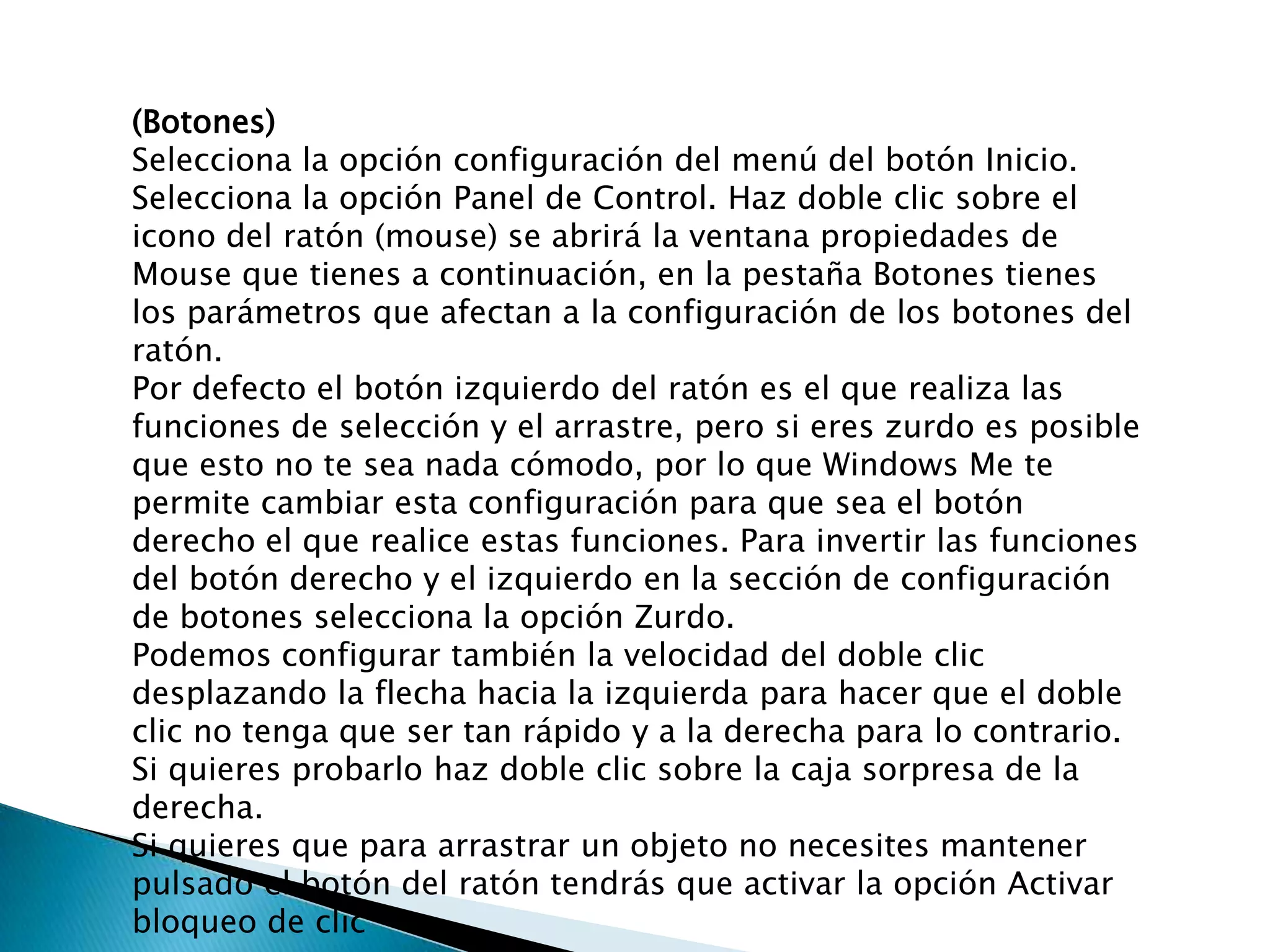El documento proporciona instrucciones para configurar el entorno de trabajo, incluyendo colocar la computadora lejos de ventanas para evitar polvo, usar una silla ergonómica y mantener la distancia entre los ojos y la pantalla entre 45-75 cm. También cubre cómo configurar el teclado, ratón, impresoras e instalar un proyector de datos.